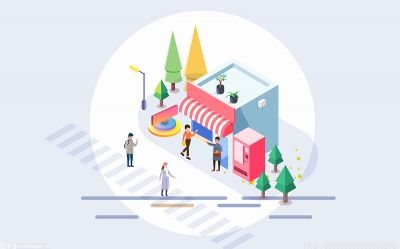有关于请按以下步骤在Mac和iOS上的Pages中突出显示文本现在一些变化大家兴趣很大,既然要对请按以下步骤在Mac和iOS上的Pages中突出显示文本了解清楚,小编特地给大家带来具体情况。
在Mac,iPhone或iPad上的Pages中工作时,突出显示文本是使某些内容脱颖而出的便捷方法。您可以选择并突出显示文本,以使您或您在文档上与之合作的人更容易注意到它。使用突出显示的好处是,您还可以在突出显示的文本中添加注释。
如果您准备好让您的单词脱颖而出,请按以下步骤在Mac和iOS上的Pages中突出显示文本。
 (相关资料图)
(相关资料图)
在Mac上的Pages中突出显示文本
在页面打开到要突出显示某些文本的文档的情况下,请按照以下步骤操作。
1)通过拖动或双击选择文本。
2)单击插入 > 突出从菜单栏或使用键盘快捷键Shift键 + 指令 + ^ h。
在Mac上的Pages中突出显示文本
这将使“ 查看”工具栏出现在页面顶部。因此,如果您想突出显示更多文本,可以选择它并单击工具栏中的“ 突出显示 ”。
在Mac Review Toolbar上的Pages中突出显示文本
在突出显示的文本中添加评论
如果您决定要在高光上做笔记,则可以轻松添加评论。
将鼠标放在突出显示的文本上,将打开“ 添加评论”框。输入您的注释,然后单击完成。
您可以通过几种不同的方式查看突出显示的文本的注释。
单击突出显示的文本。
单击注释指示器(一个小框,突出显示为彩色)。
单击审阅工具栏中的注释箭头。
从菜单栏中选择查看>显示评论窗格。
从页面工具栏中选择查看>显示注释窗格。
在Mac上的Pages中突出显示文本注释
删除重点和评论
就像查看评论一样,您可以用不同的方式删除突出显示和评论。
将鼠标放在突出显示的文本上,然后在出现添加评论框时,单击删除。
在打开的“ 注释窗格”中,只需单击“ 删除”按钮以获取注释和相应的突出显示。
选择突出显示的文本,然后从菜单栏中单击编辑 > 删除突出显示和注释。
在Mac上的Pages中删除突出显示文本
更改突出显示颜色
为了进行协作,在文档上工作的每个人都将具有不同的突出显示颜色。而且,如果您只是自己使用突出显示,则可以选择要使用的颜色,该颜色也将应用于其他设备上的Pages。
从菜单栏中单击查看 > 注释和更改 > 作者颜色,然后单击以在弹出菜单中选择一种颜色。
在Mac上的Pages中突出显示文本颜色
在iPhone或iPad上的页面中突出显示文本
在iPhone或iPad上打开Pages文档后,请按照以下步骤突出显示文本。
1)点击文本,在上下文菜单中根据要突出显示的内容选择“ 选择”或“全选”。
2)使用同一菜单中的向右箭头移至“ 突出显示”并点击。
在iPhone的Pages中突出显示文本
在突出显示的文本中添加评论
要将评论添加到iPhone或iPad上的亮点中,请执行以下操作之一。
点击突出显示的文本,然后将您的评论添加到弹出窗口中。
点击并按住突出显示的文本,然后从上下文菜单中选择“ 注释 ”。
要查看评论,只需点击突出显示的文本,评论弹出窗口将出现在iPhone的底部和iPad的文本旁边。
在iPhone的Pages中突出显示文本注释
删除重点和评论
在iOS上也可以轻松删除重点和评论。
点击突出显示的文本,然后在弹出窗口中点击删除。
点击并按住突出显示的文本,然后从上下文菜单中选择“ 删除突出显示”或“ 删除突出显示和注释 ”。
本文由用户上传,如有侵权请联系删除!- 【世界独家】请按以下步骤在Mac和iOS上的Pages中突出显示文本
- 飞浪描绘的自然景观
- MIX滤镜大师怎么加阴影
- 穿越烟壶电影完整版迅雷下载 穿越烟壶
- 每日快讯!警惕!阳后出现这几个症状,可能正在转重症!
- 要闻速递:警惕!阳后出现这几个症状,可能正在转重症!
- Facebook正在大力投入其自负的应用程序平台
- 环球精选!曹雪芹为什么被抄家 曹雪芹为什么没写完红楼梦
- 全球观天下!oppoa5手机卡顿正确处理方法 oppoa5手机
- 环球快看:猫眼电影票时间过了怎么取票
- 速讯:猫眼电影优惠券用不了怎么办
- 当前快播:共享苹果设备AR头盔或智能眼镜可自动解锁iPhone
- c1升b2需要多久(c1驾照怎么升b2)
- 资讯推荐:疾病保险哪种最好可以全报销 疾病保险哪个好
- 简讯:同步带型号各代表什么 同步带型号
- 全球热门:超燃!2022中国军事19个大场面
- 当前消息!world first world文档
- 世界新资讯:养老保险单位和个人缴费比例怎么算(养老保险个人缴费比例怎么算)
- 环球即时看!昆明筇竹寺罗汉图片(昆明筇竹寺)
- 天天视讯!超燃!2022中国军事19个大场面
- 全球观天下!搜电异地归还充电宝怎么计费(搜电充电宝忘记归还怎么计费)
- 高德地图怎么设置货车导航,货车模式设置方法
- 全球滚动:明日之后电影 明日之后外挂
- 天天看热讯:水不漏的使用方法和注意事项 水不漏的使用方法
- 伏神十四郎(伏神)
- c 1驾照能开什么车自动挡(c1驾照能开什么车)
- 精选格莱美奖提名人将首先在AppleMusic上宣布
- 环球报道:异地购车流程及注意事项(异地购车的注意事项有哪些)
- 环球视讯!儿童泌尿道感染症状(泌尿道感染症状)
- 环球即时:物业服务质量管理方案工作内容 物业服务质量管理体系
- 【世界播资讯】驾驶证记分年底清零?警方提醒
- 英特尔推出NUC X15参考游戏笔记本电脑套件
- 【当前独家】交通安全黑板报资料大全(交通安全黑板报资料)
- 世界微头条丨驾驶证记分年底清零?警方提醒
- 世界快报:让文化遗产走向“大千世界”
- 世界报道:领导小组办公室工作规则 领导小组办公室
- 世界热资讯!绍兴乔波滑雪场电话(乔波滑雪场电话)
- 热讯:支付宝天猫开新车怎么申请 天猫开新车申请教程
- 让文化遗产走向“大千世界”
- 六祖慧能的故事大全 六祖慧能的故事
- 世界快看:索尼的1000XM3真正的无线耳机是其中最好的选择
- 环球百事通!一直播怎么关注主播
- 天天消息!致敬!这是2022边防军人的足迹
- 致敬!这是2022边防军人的足迹
- 速读:ipad平板电脑十大排行 ipad平板电脑
- 当前信息:连花清瘟卖118元一盒,北京一药房被罚30万
- 企业微信的直播能美颜吗(企业微信直播如何美颜)
- 女子举重比赛共有几个级别(女子举重何时被列为正式比赛项目)
- 无锡:对参与疫情防控的医务人员增加带薪休假天数
- 全球微速讯:黑大蒜醋的功效与作用及食用方法(黑大蒜)
- 焦点观察:连花清瘟卖118元一盒,北京一药房被罚30万
- 快报:无锡:对参与疫情防控的医务人员增加带薪休假天数
- 每日观点:猫眼电影怎么成为会员
- 每日热点:输入验证码明明正确为何显示错误(输入验证码为什么老是说错误)
- 世界观焦点:情书怎么写给女生才能打动她 情书怎么写给女生
- 全球微头条丨油炸猴头菇的家常做法(猴头菇的家常做法)
- 一直播怎么放背景音乐
- Instagram在添加安全性的基础上添加验证和身份验证工具
- 【全球速看料】成都交通管制电话号码(成都交通管制)
- 世界观速讯丨老友记第三季全集完整版在线 老友记第三季全集
- 洪恩识字怎么添加第二个宝宝
- 唯美美妆怎么查批号
- 天天速看:快手付费内容怎么开通
- 静默转化率是什么 静默转化率是什么意思
- 全球实时:白云江高镇第一楼盘 白云江
- 男性的荷尔蒙图片 男性的本领
- 每日快报!SilentAir使AirDrop接收弹出窗口的干扰减少
- 世界球精选!骑马与砍杀2最新版本解说 骑马与砍杀2最新版本
- 太缺人!这类人才月薪3万!8000亿大市场 紧急招人!
- 谷歌助手现在将通过网络浏览器朗读所有页面
- 当前热文:飞猪旅行里程有什么用
- 70的钢绞线一米多重(钢绞线一米多重)
- 台式电脑xp系统没声音恢复步骤 台式电脑没声音了如何恢复
- 一加 11 将于1月4日正式发布 挑战安卓四大不可能
- 分笔卖出的仓位控制技巧有哪些?仓位控制的标准有哪些?
- 资金面驱动型策略是什么?资金面驱动型策略战法运用有哪些?
- 制定交易计划注意事项有什么?选股时应该参考的一些指标有什么?
- 判断个股资金流向的方法有哪些?资金仓位的弹性管理注意要点有什么?
- 小资金如何在市场中运作?股市资金运用策略有哪些?
- 投资组合资金管理模式是什么?投资计划书的具体内容有哪些?
- 资金管理的具体内容有哪些?资金管理与不确定的市场的关系是什么?
- 投资者控制仓位的具体操作方法是什么?投资者的收益期望值和仓位有什么联系?
- 什么是软文? 软文推广平台有哪些?
- 每日速读!拼图酱怎么加文字
- 【速看料】工程类别划分一览表 工程类别有哪些
- 全球实时:7月下雪正常吗(7月下雪)
- 什么叫对外影响力?龙头股领涨背后的含义是什么?
- 资产负债表进行财务分析具有哪些局限?如何分析资产负债表结构?
- 今日热讯:Apple商店中有数千种专门为企业界设计的应用程序
- 天天即时:星空有约 | 火星,新年快乐!
- 最新:罗氏虾的养殖方法与注意事项 罗氏虾的养殖技术
- 产值和销售收入的区别是什么?长期负债的分类有哪些?
- 什么导致了公司的破产现象?如何分析公司资产的安全性?
- 重要股东股份变动以后怎么对待?重要股东的股份变动信息如何获知?
- 股市供给和上市公司质量的关系是什么?如何分析上市公司的产品竞争力?
- 为什么要分析行业投资价值?行业领先企业获得更好发展的条件有哪些?
- 环球短讯!兰原高速封丘至原阳段全线通车
- 三资企业是什么意思?三资企业不同分类的不同点是什么?
- 天天观热点:国家统计局关于2022年棉花产量的公告
- 【世界独家】星空有约 | 火星,新年快乐!